Los parámetros en Tableau son una herramienta de clasificación de datos dentro de esta plataforma de exploración y visualización de datos. Esto, en el mundo actual del Big Data, supone una gran ventaja para la gestión de datos y sus implicaciones, ya que aportan más especificidad al análisis de la información.
Contar con este tipo de herramientas facilita los procesos del manejo de la información y potencian el acierto de sus resultados una vez se realiza la visualización de datos. Si esto es lo que buscas al manipular los macrodatos, este post es ideal para ti. A continuación, te explicamos cómo crear parámetros en Tableau.
¿Qué encontrarás en este post?
Toggle¿Qué son los parámetros en Tableau?
Los parámetros son valores dinámicos que pueden reemplazar valores constantes en los cálculos. Dichos valores pueden ser de tipo numérico, texto, fecha o booleano. Además, podrás definir un dato como un valor único, una lista o un rango.
Esto es útil, por ejemplo, si un cliente te pide filtrar la base de datos según un conjunto limitado de precios por debajo de 70 euros para visualizar cierto análisis, pero, una vez observa lo que buscaba, quiere modificar el rango y ponerlo por debajo de 80 euros.
Los parámetros en Tableau te permiten agilizar este proceso para ambos, ya que podrás crear un parámetro para determinar el número que desee el cliente y él mismo podrá filtrar el gráfico.
¿Cómo crear un parámetro en Tableau?
Para implementar parámetros en Tableau solo debes seguir los siguientes pasos:
- A través del panel de «Datos», despliega la lista de la esquina superior derecha y selecciona la opción «Crear parámetro».
- Después, se abrirá un cuadro con los campos de personalización necesarios para crear el parámetro.
- Asigna un nombre referencial al parámetro y tipo de datos que se aceptarán, como fecha, tiempo, booleano o cadena, entre otros.
- En la casilla de Valor actual, se establece el valor predeterminado del parámetro.
- Una vez se abra el libro de trabajo, se creará un parámetro dinámico si configuras como el valor determinado el resultado de un cálculo de un solo valor.
- Finalmente, podrás especificar el formato de visualización para los parámetros.
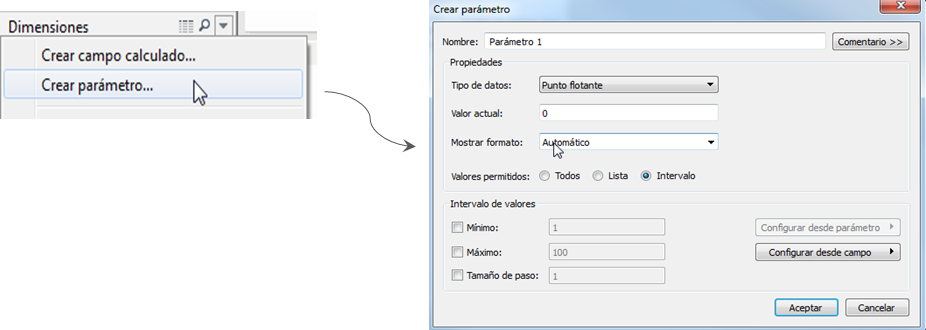
Configuración de valor del parámetro
Para generar parámetros en Tableau debes configurar cómo el parámetro aceptará los valores. La plataforma te permite seleccionar cualquiera de las siguientes opciones según responda al interés de tu análisis:
- Lista: el control de parámetros genera una lista de los valores que podrás seleccionar. Una vez selecciones esta opción, te aparecerá un cuadro, en el que podrás agregar valores en la columna izquierda o agregarlos con la opción de «Agregar valores de», como se muestra a continuación:
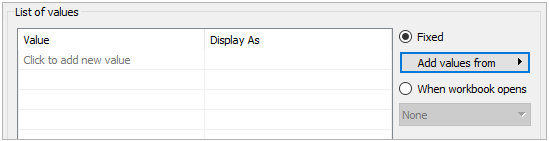
- Rango: en esta opción, el control de parámetros te permitirá seleccionar valores dentro de un rango específico. Es decir, debes seleccionar un mínimo, un tope y tamaño de paso.
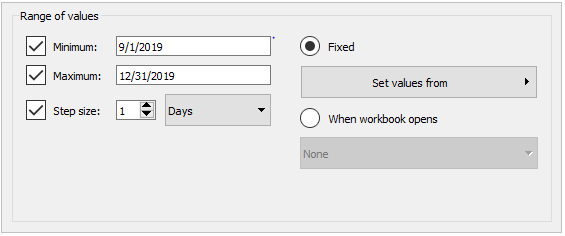
- Todo: en este caso, el control de parámetros en Tableau consta de un texto simple que no requiere que establezcas valores específicos, dado que la plataforma selecciona «Todo» de forma automática.
La elección de cada una de estas dependerá de los datos con los que estés trabajando. De esta forma, los parámetros no solo pueden ser numéricos, sino también de tipo texto, fecha, booleano, etc.
Por ejemplo, la información involucra viviendas de segunda mano y viviendas nuevas para analizar un negocio de compra y venta de casas. En este supuesto, podrás designar un parámetro por medio del uno y el cero, de manera que cero sea una vivienda antigua y uno, por el contrario, una nueva. A partir de ese punto se genera el parámetro dinámico.
Finalmente, ten en cuanta que una vez hayas terminado la configuración del parámetro y lo hayas aceptado, este aparecerá en el panel «Datos», en la parte inferior de la sección de «Parámetros». Sin embargo, los parámetros podrás hallarlos en todos tus libros de trabajo, lo que te permitirá emplearlos en cualquier hoja de trabajo.
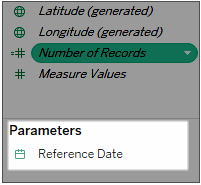
¿Cuál es el siguiente paso?
Ahora que sabes cómo crear parámetros en Tableau, podrás poner en práctica cada una de sus funciones, de manera que la organización y visualización de datos te ayuden a optimizar tu análisis. Ya puedes generar propuestas y estrategias de desarrollo cada vez más acertadas y efectivas.
Para continuar con tu desarrollo y convertirte en un experto en el manejo de Big Data, desde KeepCoding te presentamos nuestro Bootcamp Full Stack Big Data, Inteligencia Artificial & Big Data. Te ayudará a tener una visión global del mundo Big Data y explorarás de forma tanto teórica como práctica los sistemas que manejan los macrodatos. ¡Apúntate y conviértete en un Data Scientist con KeepCoding en menos de un año!




